تمامًا كما هو الحال في iPhone و iPad وحتى Apple Watch ، تُعد عملية تنزيل التطبيقات على Apple TV سريعة وسهلة. بخطوات قليلة ، يُمكنك الاستمتاع بعدد كبير من التطبيقات على الشاشة الكبيرة.
دعنا نلقي نظرة على كيفية إضافة التطبيقات إلى Apple TV الخاص بك.

كيفية إضافة التطبيقات إلى Apple TV
كملاحظة سريعة ، يُمكنك فقط تنزيل التطبيقات على Apple TV HD أو Apple TV 4K. النماذج السابقة لا تحتوي على App Store 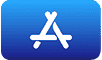
لبدء تنزيل تطبيق ما ، باستخدام Siri Remote لـ Apple TV ، ابحث عن زر App Store 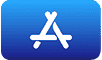
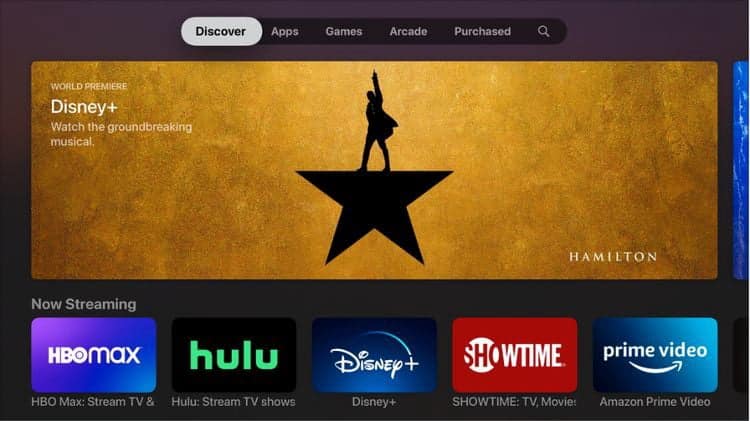
هناك ست فئات مُختلفة في شريط قوائم App Store: Discover و Apps و Games و Arcade و Buyed و Search.
في Discover ، يُمكنك العثور على قائمة بالتطبيقات المنسقة المحددة بواسطة Apple. توجد خيارات أخرى في فئتي Apps و Games.
تتميز Arcade بالعناوين من خدمة ألعاب Apple. لمزيد من المعلومات حول عرض الاشتراك ، ألق نظرة على كتابنا التمهيدي حول كيفية بدء الألعاب باستخدام Apple Arcade.
كما يوحي الاسم ، تُظهر Buyed التطبيقات التي اشتريتها مُسبقًا والتي يمكن إعادة تنزيلها على Apple TV إذا لزم الأمر.
إذا كنت تبحث عن شيء مُحدد ، فانتقل إلى قسم البحث. أفضل طريقة للعثور على تطبيق ما هي باستخدام وظيفة الصوت في Siri Remote. اضغط مع الاستمرار على زر الميكروفون وقل اسم التطبيق.
كلمسة لطيفة ، يُمكنك البحث عن تطبيق في أي وقت باستخدام هذه الميزة. لا تحتاج حتى إلى أن تكون في قسم App Store. بدلاً من ذلك ، يُمكنك كتابته باستخدام لوحة المفاتيح على الشاشة وجهاز التحكم عن بُعد.
إذا كان جهاز iPhone أو iPad الخاص بك على نفس الشبكة اللاسلكية مثل Apple TV ويتم استخدام نفس Apple ID ، يُمكنك حتى استخدام لوحة المفاتيح على شاشة تلك الأجهزة. ابحث فقط عن الإشعار على شاشة iPhone أو iPad.
عندما تجد تطبيقًا لتنزيله ، حدد زر Get أو Buy لتنزيله. Get يعني أن التطبيق مجاني (ربما مع عمليات شراء داخل التطبيق) بينما يعني Buy أنه من أجل الحصول على التطبيق يلزم عملية شراء أولية. إذا كنت ترى Install (مع أيقونة iCloud)، فهذا يعني أنك بالفعل قد اشتريت التطبيق ويمكنك تنزيله مرة أخرى مجانًا. إذا كنت ترى Open ، فهذا يعني أن التطبيق مثبت بالفعل؛ حدد Open لبدء تشغيل التطبيق.
.
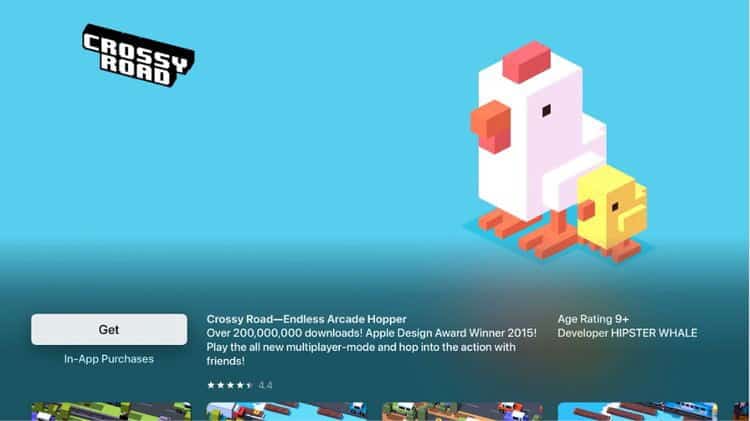
سيظهر التطبيق الذي تم تنزيله على شاشة Apple TV الرئيسية. حدده باستخدام Siri Remote للبدء. إذا رأيت تطبيقًا به مؤشر تقدم ، فإنه لا يزال قيد التنزيل أو التحديث.
قد تتميز تطبيقات Apple TV بعمليات الشراء داخل التطبيق لإلغاء قفل الميزات الإضافية. إذا كنت لا تُريد أي مفاجآت على استهلاك رصيد بطاقتك الائتمانية ، فيُمكنك تقييد عمليات الشراء داخل التطبيق على النظام الأساسي. للقيام بذلك ، انتقل إلى الإعدادات -> عام -> القيود. تأكد من تشغيل القيود ثم أوقف عمليات الشراء داخل التطبيق.
تلميح: في حالة إعداد مشاركة العائلة، يمكن لمنظم العائلة مراجعة المشتريات التي يجريها أفراد العائلة الآخرون الأصغر من 18 سنة. على سبيل المثال، إذا تم تعيين طلب الشراء لأفراد العائلة صغار السن (مكونة في تفضيلات النظام على Mac مثبت عليه macOS Catalina أو أحدث أو في iTunes على Mac مثبت عليه macOS Mojave أو أقدم أو على جهاز iOS أو iPadOS)، فعند محاولة هؤلاء الأفراد إجراء عملية شراء، يتم إرسال رسالة إلى منظم العائلة طلبًا للموافقة. لمعرفة المزيد من المعلومات حول إعداد المشاركة العائلية، انظر مشاركة العائلة على Apple TV.
تثبيت التطبيقات والتحديثات تلقائيًا على Apple TV
بمجرد تنزيل أحد التطبيقات ، لا داعي للقلق بشأن الاضطرار إلى تنزيل التحديث يدويًا. يتم الاهتمام بكل ذلك تلقائيًا في الخلفية.
يتوفر أيضًا إصدار Apple TV في العديد من التطبيقات الشائعة لأجهزة iPhone و iPad. لذا تأكد من تشغيل الميزة التي ستقوم تلقائيًا بتنزيل إصدار Apple TV من التطبيق عندما تقوم بتنزيل نفس العنوان على iPhone أو iPad.
للقيام بذلك ، يحتاج كل من iPhone أو iPad و Apple TV إلى استخدام نفس Apple ID. للتحقق مرة أخرى من تشغيل الميزة ، توجه إلى الإعدادات -> التطبيقات على Apple TV. تأكد من تشغيل تثبيت التطبيقات تلقائيًا.
الحصول على أقصى استفادة من Apple TV مع التطبيقات الرائعة
يُعد تنزيل التطبيقات لـ Apple TV طريقة رائعة لتحقيق أقصى استفادة من جهاز البث. يُمكنك ممارسة الألعاب والتحقق من الطقس وغير ذلك الكثير على الشاشة الكبيرة.
والآن بعد أن أوضحنا لك كيفية تنزيل التطبيقات ، ستجد أن هناك عددًا من التطبيقات الرائعة لجهاز Apple TV لتستمتع بوقتك. تحقق أيضًا من أفضل ألعاب Apple TV المجانية التي يجب أن تلعبها الآن.







